Πώς να κόψετε κλιπ στο TikTok και να κόψετε ένα βίντεο TikTok με ακρίβεια
Για να βεβαιωθείτε ότι η διάρκεια του βίντεο είναι κάτω από τον περιορισμό TikTok, ίσως χρειαστεί να περικόψετε τα βίντεο πριν τα μοιραστείτε. Ή θέλετε να περικόψετε τα κλιπ σας για να τα μοιραστείτε σε άλλα μέσα κοινωνικής δικτύωσης που έχουν διαφορετικά χρονικά όρια. Το TikTok μπορεί να καλύψει αυτές τις ανάγκες αφού διαθέτει ενσωματωμένο πρόγραμμα επεξεργασίας βίντεο. Επομένως, το μόνο ερώτημα είναι πώς να προσαρμόστε τη διάρκεια του βίντεο στο TikTok. Διαβάζοντας αυτήν την ανάρτηση, θα βρείτε σύντομα την απάντηση πολύ απλή, καθώς το παρακάτω περιεχόμενο παρέχει έναν βήμα προς βήμα οδηγό για το πώς να περικόψετε βίντεο στο TikTok.
Είτε πρόκειται για προκατασκευασμένο βίντεο είτε για βίντεο που εγγράφετε στο TikTok, μπορείτε όλοι να προσαρμόσετε τη διάρκεια του βίντεο στο TikTok. Θα βρείτε επίσης τη συμβουλή μπόνους που σας επιτρέπει να κάνετε την ακριβή κοπή στο βίντεο TikTok πριν το ανεβάσετε.
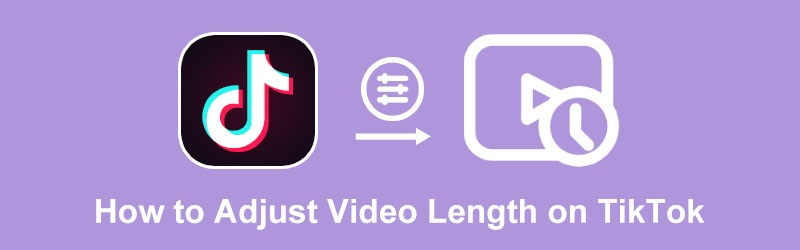
- ΛΙΣΤΑ ΟΔΗΓΩΝ
- Μέρος 1: Πώς να προσαρμόσετε το μήκος βίντεο στο TikTok
- Μέρος 2: Πώς να περικόψετε ένα βίντεο με ακρίβεια για μεταφόρτωση στο TikTok
- Μέρος 3: Συχνές ερωτήσεις σχετικά με την προσαρμογή της διάρκειας βίντεο στο TikTok
Μέρος 1: Πώς να προσαρμόσετε το μήκος βίντεο στο TikTok
Μπορείτε να ελέγξετε εύκολα τη διάρκεια του βίντεο κόβοντας περιττά μέρη. Απλώς προσαρμόστε τη διάρκεια του βίντεο στο TikTok μετά την εγγραφή. Ή να περικόψετε τα βίντεο κλιπ σας κατά την εγγραφή στο TikTok. Ό,τι προτιμάτε, μπορείτε όλοι να βρείτε τον οδηγό βήμα προς βήμα από το παρακάτω περιεχόμενο σχετικά με τον τρόπο περικοπής βίντεο στο TikTok μετά την εγγραφή ή κατά την εγγραφή σε αυτό. Μόλις μάθετε δύο τρόπους προσαρμογής της διάρκειας του βίντεο στο TikTok, δεν θα χρειάζεται πλέον να σταματάτε κατά τη λήψη επειδή λέτε κάτι λάθος ή να παρακολουθείτε τη χρονική διάρκεια κατά την εγγραφή. Προχωρήστε για να δείτε περισσότερα.
Πώς να περικόψετε βίντεο στο TikTok μετά την εγγραφή
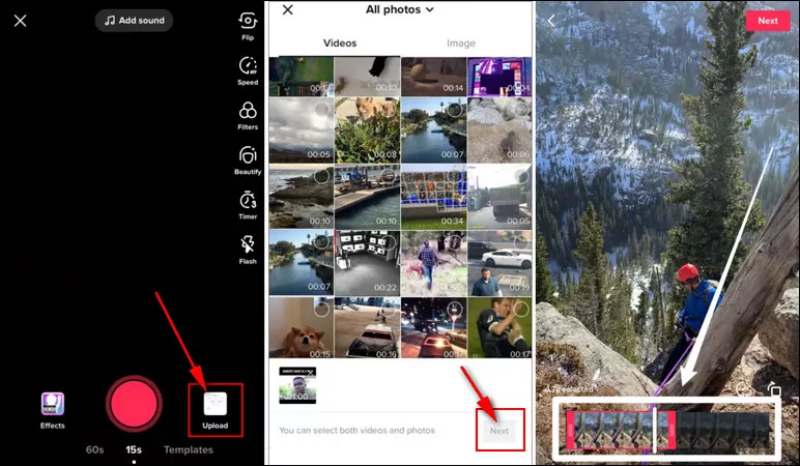
Ανοίξτε το TikTok στη συσκευή σας και πατήστε το Συν εικονίδιο στη μέση της οθόνης. Στη συνέχεια, πατήστε το Μεταφόρτωση κουμπί.
Επιλέξτε ένα βίντεο που μόλις φτιάξατε από το δικό σας Φωτογραφίες, ή μπορείτε να επιλέξετε μερικά κλιπ. Πατήστε το Επόμενο κουμπί για να επιβεβαιώσετε την επιλογή σας.
Μια γραμμή ώρας θα εμφανιστεί στο κάτω μέρος του βίντεό σας. Μπορείτε να μετακινήσετε το δάχτυλό σας για να προσαρμόσετε τη διάρκεια του βίντεο στο TikTok. Μόλις τελειώσετε, πατήστε το Επόμενο κουμπί για να συνεχίσετε.
Στη συνέχεια, μπορείτε να προσθέσετε ένα BGM για το περικομμένο βίντεό σας ή οποιαδήποτε φίλτρα. Μετά από αυτό, μπορείτε να δημοσιεύσετε στο TikTok.
Σημείωση: Η αρχική έκδοση των βίντεό σας βρίσκεται ακόμα στη δική σας Φωτογραφίες/Γκαλερί.
Πώς να κόψετε βίντεο στο TikTok κατά την εγγραφή
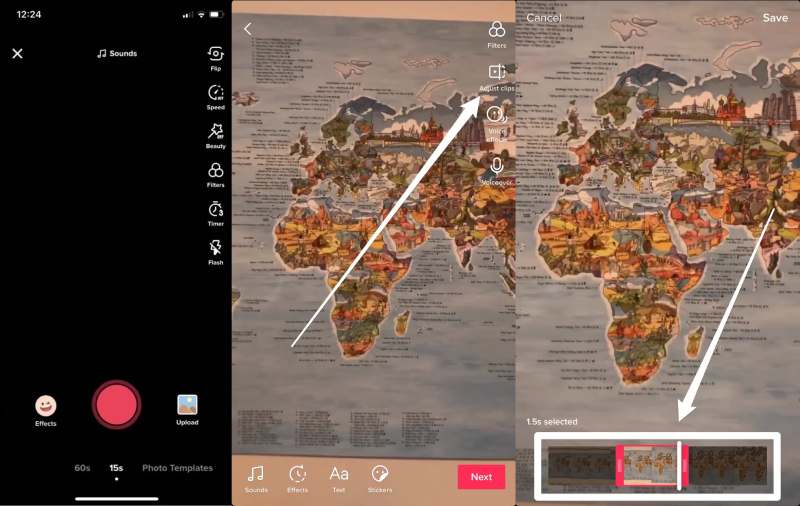
Αφού ανοίξετε το TikTok, πατήστε το Συν εικονίδιο παρακάτω στη μέση της οθόνης σας για εγγραφή.
Πάτα το Ρεκόρ κουμπί για να ξεκινήσει και αφήστε το για να ολοκληρωθεί η εγγραφή. Στη συνέχεια, πατήστε το Εντάξει κουμπί με ένα κόκκινο εικονίδιο ελέγχου.
Πατήστε το Προσαρμογή Κλιπ κουμπί στην επάνω δεξιά πλευρά για να προσαρμόσετε τη διάρκεια του βίντεο στο TikTok.
Επιλέξτε τη χρονική διάρκεια που θέλετε χρησιμοποιώντας την παρακάτω γραμμή χρόνου. Μόλις επιβεβαιώσετε την περικοπή, πατήστε το Αποθηκεύσετε κουμπί πάνω.
Πατήστε το Επόμενο κουμπί για να συνεχίσετε. Και μπορείτε να πατήσετε το Θέση κουμπί για κοινή χρήση στο TikTok ή πατήστε το Προσχέδια κουμπί για να αποθηκεύσετε αυτό το βίντεο στο προφίλ TikTok.
Μέρος 2: Πώς να περικόψετε ένα βίντεο με ακρίβεια για μεταφόρτωση στο TikTok
Αν και οι παραπάνω μέθοδοι μπορούν να σας βοηθήσουν να προσαρμόσετε τη διάρκεια του βίντεο στο TikTok, δεν μπορείτε να δείτε το σημείο λήξης να καθαρίζεται και το μόνο που βλέπετε στη γραμμή χρόνου είναι τα καρέ από το βίντεο. Ως εκ τούτου, μπορείτε να απευθυνθείτε σε ArkThinker Video Converter Ultimate για βοήθεια εάν θέλετε να περικόψετε ένα βίντεο ακριβώς πριν το ανεβάσετε στο TikTok. ο Video Trimmer σε αυτό σας επιτρέπει να ελέγχετε με ακρίβεια τη χρονική διάρκεια αντί να προσαρμόζετε κατά προσέγγιση τη διάρκεια του βίντεο στο TikTok.
- Συγχωνεύστε βίντεο σε ένα για μεταφόρτωση στο TikTok.
- Προσθέστε εφέ fade-in/out μεταξύ των βίντεο κλιπ.
- Ρυθμίστε με ακρίβεια το σημείο έναρξης/λήξης για βίντεο TikTok.
- Διαχωρίστε το βίντεο σε ζυγά κλιπ για να προσαρμόσετε τη διάρκεια.
Πώς να περικόψετε ένα βίντεο στο TikTok με το Video Converter Ultimate
Δωρεάν λήψη και εγκατάσταση της εφαρμογής στον υπολογιστή σας. Στη συνέχεια, ξεκινήστε το πρόγραμμα και κάντε κλικ στο Εργαλειοθήκη κουμπί στην κύρια διεπαφή. Εκεί μπορείτε να δείτε πολλά εργαλεία επεξεργασίας βίντεο που μπορούν να σας βοηθήσουν με το βίντεό σας στο TikTok.

Εγκατάσταση Video Trimmer και κάντε κλικ σε αυτό. Θα εμφανιστεί ένα μικρό παράθυρο για να ανεβάσετε το βίντεό σας ή απλώς σύρετε και αποθέστε το βίντεό σας στο παράθυρο. Στη συνέχεια, μπορείτε να μετακινήσετε τον κέρσορα στη γραμμή ώρας κάτω από το βίντεό σας για να προσαρμόσετε τη χρονική διάρκεια.
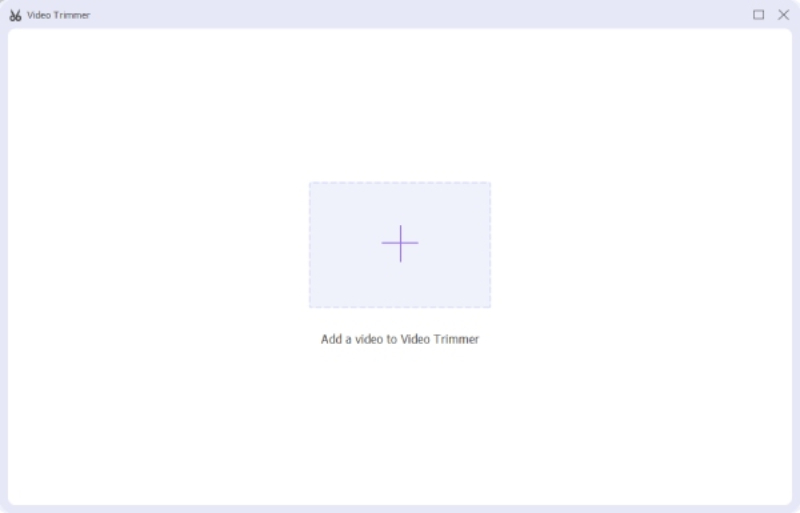
Μπορείτε επίσης να προσαρμόσετε με ακρίβεια τη διάρκεια του βίντεο εισάγοντας το σημείο έναρξης ή λήξης κάτω από τη γραμμή χρόνου. Εν τω μεταξύ, στην αριστερή πλευρά, μπορείτε να κάνετε κλικ στο Γρήγορη διάσπαση κουμπί για να κόψετε το βίντεό σας σε πολλά κλιπ και να ορίσετε τη διάρκεια για κάθε κλιπ.

Μέρος 3: Συχνές ερωτήσεις σχετικά με την προσαρμογή της διάρκειας βίντεο στο TikTok
Γιατί το TikTok δεν με αφήνει να περικόψω το βίντεο;
Υπάρχουν δύο βασικοί λόγοι για τους οποίους το TikTok δεν σας επιτρέπει να περικόψετε το βίντεο. Πρώτον, μπορεί να μην το βρείτε Προσαρμογή Κλιπ κουμπί ή οποιοδήποτε άλλο κουμπί, αυτό μπορεί να διορθωθεί με την ενημέρωση του TikTok. Δεύτερον, έχετε δημοσιεύσει το βίντεο στο TikTok. Σε αυτήν την περίπτωση, πρέπει να βρείτε πίσω τα αρχικά κλιπ για επεξεργασία.
Πώς να κόψετε μουσική στο TikTok;
Η περικοπή μουσικής στο TikTok σας χρειάζεται προσθέστε τη μουσική σε ένα βίντεο. Ανοίξτε το TikTok και πατήστε το Συν κουμπί, μεταφορτώστε ένα βίντεο ή εγγράψτε ένα. Πατήστε το Προσθήκη ήχου και επιλέξτε αυτό που θέλετε να περικόψετε. Μπορείτε να δείτε ένα εικονίδιο ψαλιδιού δίπλα στη μουσική, πατήστε πάνω του για να περικόψετε τη μουσική στο TikTok.
Πώς να κόψετε βίντεο στο TikTok μετά τη μεταφόρτωση;
Δυστυχώς, δεν μπορείτε να επεξεργαστείτε ξανά το βίντεο στο TikTok μετά τη μεταφόρτωση. Επομένως, σκεφτείτε δύο φορές πριν δημοσιεύσετε τελικά το βίντεό σας στο TikTok. Εάν δεν είστε ικανοποιημένοι με αυτό που ανεβάσατε στο TikTok. Μπορείτε να δημιουργήσετε ξανά ένα βίντεο με πρωτότυπα κλιπ και να ανεβάσετε ένα νέο.
Συμπέρασμα:
Εν κατακλείδι, οι παραπάνω μέθοδοι του πώς να κόψετε βίντεο στο TikTok μπορεί να σας βοηθήσει να ελέγξετε τέλεια τη διάρκεια του βίντεο πριν δημοσιεύσετε στο TikTok ή σε οποιοδήποτε άλλο μέσο κοινωνικής δικτύωσης. Απαλλαγείτε από τον κόπο της επανάληψης λήψης βίντεο για πολλές φορές και δοκιμάστε τώρα τις αποτελεσματικές μεθόδους για να προσαρμόσετε τη διάρκεια του βίντεο στο TikTok.
Τι γνώμη έχετε για αυτό το post; Κάντε κλικ για να βαθμολογήσετε αυτήν την ανάρτηση.
Εξοχος
Εκτίμηση: 4.2 / 5 (με βάση 129 ψήφοι)
Βρείτε περισσότερες λύσεις
Δωρεάν λογισμικό επεξεργασίας βίντεο – 7 καλύτερες δωρεάν εφαρμογές επεξεργασίας βίντεο Περικοπή βίντεο Online, σε iPhone, Android, Windows και Mac Επαληθευμένο μάθημα για τη συμπίεση βίντεο στο iPhone χωρίς απώλεια ποιότητας 5 καλύτεροι συμπιεστές MP4 για μείωση του μεγέθους αρχείου βίντεο 2022 Επαληθευμένο σεμινάριο για μόνιμη περικοπή βίντεο σε VLC για αρχάριους Video Enhancer – Πώς να βελτιώσετε την ποιότητα και την ανάλυση βίντεοΣχετικά άρθρα
- Επεξεργασία βίντεο
- Μάθετε πώς να περιστρέφετε και να αναστρέφετε ένα βίντεο στο VLC Media Player
- Διαχωρίστε το μεγάλο σας αρχείο βίντεο με τα 3 καλύτερα περικοπτικά ταινιών 2022
- Λεπτομερής οδηγός για το πώς να περικόψετε ένα βίντεο σε ένα τηλέφωνο Android
- Πώς να κόψετε μέρη ενός βίντεο σε υπολογιστή iPhone Android
- Μάθετε πώς να κόβετε ένα βίντεο κλιπ στο Adobe After Effects 2022
- Επιβραδύνετε εύκολα ένα βίντεο στο iPhone [Συμβουλή μπόνους]
- 3 απλοί τρόποι για να μάθετε πώς να επιταχύνετε τα βίντεο TikTok
- Λεπτομερής οδηγός για να μάθετε πώς να περικόπτετε βίντεο στο TikTok
- Χρήσιμες συμβουλές που σας βοηθούν να μάθετε πώς να κόβετε βίντεο στο iMovie
- Πώς να κόψετε ένα βίντεο και να αποκόψετε μέρη ενός βίντεο στο iPhone



